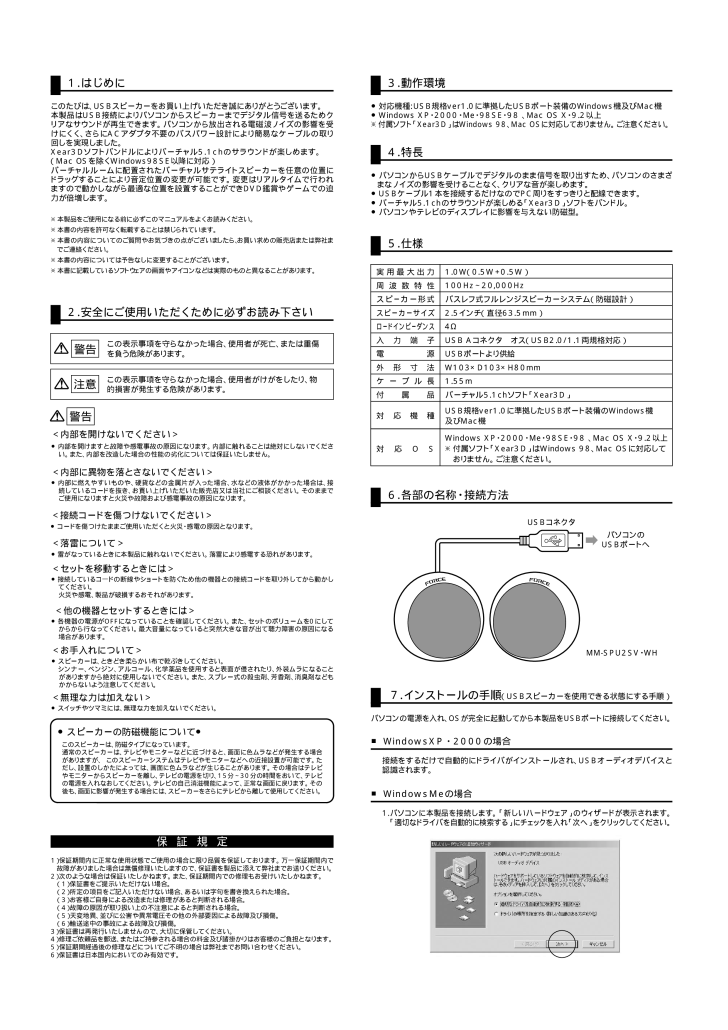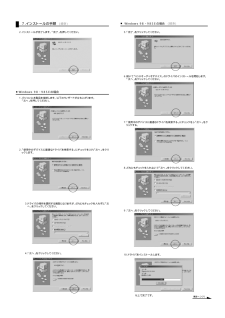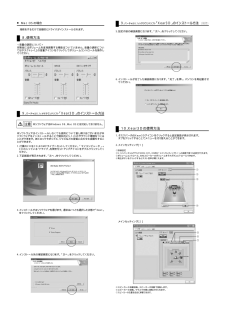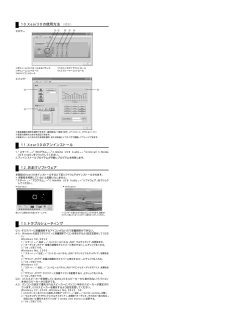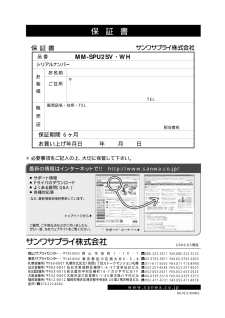4.特長5.仕様6.各部の名称・接続方法1.はじめに 3.動作環境7.インストールの手順(USBスピーカーを使用できる状態にする手順)このたびは、USBスピーカーをお買い上げいただき誠にありがとうございます。 本製品はUSB接続によりパソコンからスピーカーまでデジタル信号を送るためクリアなサウンドが再生できます。パソコンから放出される電磁波ノイズの影響を受けにくく、さらにACアダプタ不要のバスパワー設計により簡易なケーブルの取り回しを実現しました。Xear3Dソフトバンドルによりバーチャル5.1chのサラウンドが楽しめます。(Mac OSを除くWindows98SE以降に対応)バーチャルルームに配置されたバーチャルサテライトスピーカーを任意の位置にドラッグすることにより音定位置の変更が可能です。変更はリアルタイムで行われますので動かしながら最適な位置を設置することができDVD鑑賞やゲームでの迫力が倍増します。※本製品をご使用になる前に必ずこのマニュアルをよくお読みください。※本書の内容を許可なく転載することは禁じられています。※本書の内容についてのご質問やお気づきの点がございましたら、お買い求めの販売店または弊社までご連絡ください。※本書の内容については予告なしに変更することがございます。※本書に記載しているソフトウェアの画面やアイコンなどは実際のものと異なることがあります。●パソコンからUSBケーブルでデジタルのまま信号を取り出すため、 パソコンのさまざまなノイズの影響を受けることなく、クリアな音が楽しめます。 ●USBケーブル1本を接続するだけなのでPC周りをすっきりと配線できます。 ●バーチャル5.1chのサラウンドが楽しめる 「Xear3D」ソフトをバンドル。 ●パソコンやテレビのディスプレイに影響を与えない防磁型。 パソコンの電源を入れ、OSが完全に起動してから本製品をUSBポートに接続してください。●対応機種:USB規格ver1.0に準拠したUSBポート装備のWindows機及びMac機●Windows XP・2000・Me・98SE・98 、 Mac OS X・9.2以上※付属ソフト「Xear3D」はWindows 98、 Mac OSに対応しておりません。 ご注意ください。1.0W(0.5W+0.5W) 100Hz~20,000Hz バスレフ式フルレンジスピーカーシステム(防磁設計) 2.5インチ(直径63.5mm) 4Ω USB Aコネクタ オス (USB2.0/1.1両規格対応) USBポートより供給 W103×D103×H80mm 1.55m バーチャル5.1chソフト「Xear3D」 USB規格ver1.0に準拠したUSBポート装備のWindows機及びMac機Windows XP・2000・Me・98SE・98 、 Mac OS X・9.2以上※付属ソフト「Xear3D」はWindows 98、 Mac OSに対応して おりません。 ご注意ください。実用最大出力周波数特性スピーカー形式スピ ーカーサイズロードインピ ーダンス入力端子電源外形寸法ケーブル長付属品対応機種対応OSMM-SPU2SV・WHUSBコネクタパソコンのUSBポートへ接続をするだけで自動的にドライバがインストールされ、USBオーディオデバイスと認識されます。■ WindowsXP・2000の場合1.パソコンに本製品を接続します。 「新しいハードウェア」のウィザードが表示されます。「適切なドライバを自動的に検索する」にチェックを入れ「次へ」をクリックしてください。■ WindowsMeの場合●スピーカーの防磁機能について●<お手入れについて><セットを移動するときには><落雷について>このスピーカーは、防磁タイプになっています。通常のスピーカーは、テレビやモニターなどに近づけると、画面に色ムラなどが発生する場合がありますが、 このスピーカーシステムはテレビやモニターなどへの近接設置が可能です。 ただし、設置のしかたによっては、画面に色ムラなどが生じることがあります。その場合はテレビやモニターからスピーカーを離し、テレビの電源を切り、15分~30分の時間をおいて、 テレビの電源を入れなおしてください。テレビの自己消滋機能によって、正常な画面に戻ります。その後も、画面に影響が発生する場合には、スピーカーをさらにテレビから離して使用してください。<接続コードを傷つけないでください>●コードを傷つけたままご使用いただくと火災・感電の原因となります。●雷がなっているときに本製品に触れないでください。落雷により感電する恐れがあります。●スピーカーは、ときどき柔らかい布で乾ぶきしてください。 シンナー、 ベンジン、アルコール、化学薬品を使用すると表面が侵されたり、外装ムラになることがありますから絶対に使用しないでください。また、スプレー式の殺虫剤、芳香剤、消臭剤などもかからないよう注意してください。●接続しているコ一ドの断線やショートを防ぐため他の機器との接続コードを取り外してから動かしてください。火災や感電、製品が破損するおそれがあります。 <他の機器とセットするときには>●各機器の電源がOFFになっていることを確認してください。 また、セットのボリュームを0にしてからから行なってください。最大音量になっていると突然大きな音が出て聴力障害の原因になる場合があります。2.安全にご使用いただくために必ずお読み下さい<内部を開けないでください>警告<内部に異物を落とさないでください>●内部を開けますと、故障や感電事故の原因になります。内部に触れることは絶対にしないでください。また、内部を改造した場合の性能の劣化については保証いたしません。 ●内部に燃えやすいものや、硬貨などの金属片が入った場合、水などの液体がかかった場合は、接続しているコードを抜き、お買い上げいただいた販売店又は当社にご相談ください。そのままでご使用になりますと火災や故障および感電事故の原因になります。 この表示事項を守らなかった場合、使用者が死亡、または重傷を負う危険があります。注意この表示事項を守らなかった場合、使用者がけがをしたり、物的損害が発生する危険があります。警告●スイッチやツマミには、無理な力を加えないでください。<無理な力は加えない>保証規定1) 保証期間内に正常な使用状態でご使用の場合に限り品質を保証しております。 万一保証期間内で故障がありました場合は無償修理いたしますので、保証書を製品に添えて弊社までお送りください。2)次のような場合は保証いたしかねます。また、保証期間内での修理もお受けいたしかねます。 (1)保証書をご提示いただけない場合。 (2)所定の項目をご記入いただけない場合、あるいは字句を書き換えられた場合。 (3)お客様ご自身による改造または修理があると判断される場合。 (4)故障の原因が取り扱い上の不注意によると判断される場合。 (5)天変地異、並びに公害や異常電圧その他の外部要因による故障及び損傷。 (6)輸送途中の事故による故障及び損傷。3)保証書は再発行いたしませんので、大切に保管してください。4)修理ご依頼品を郵送、またはご持参される場合の料金及び諸掛かりはお客様のご負担となります。5)保証期間経過後の修理などについてご不明の場合は弊社までお問い合わせください。6)保証書は日本国内においてのみ有効です。










![前ページ カーソルキー[←]でも移動](http://gizport.jp/static/images/arrow_left2.png)